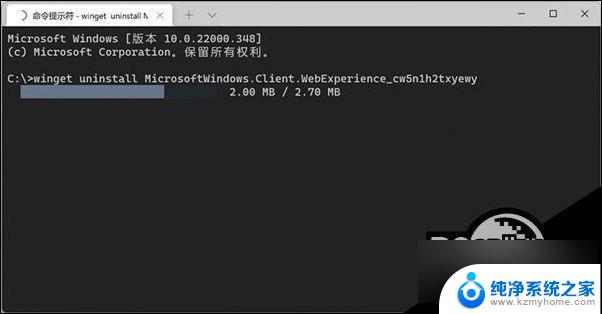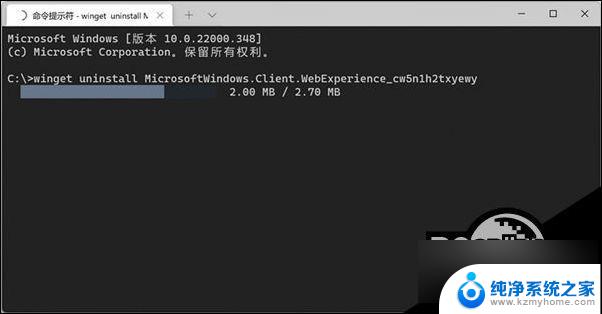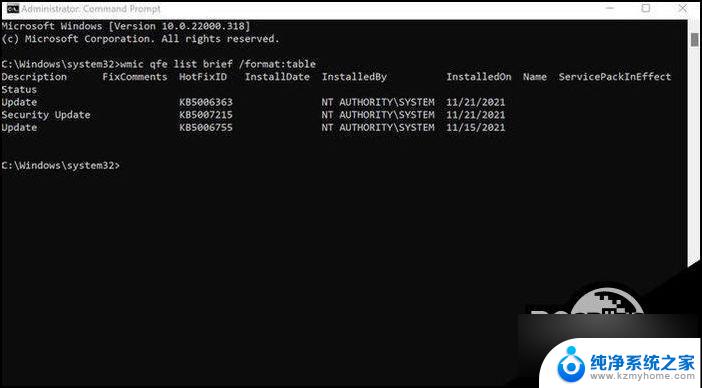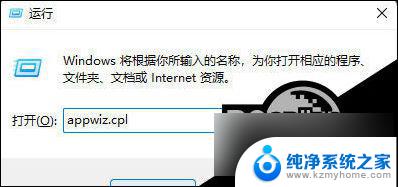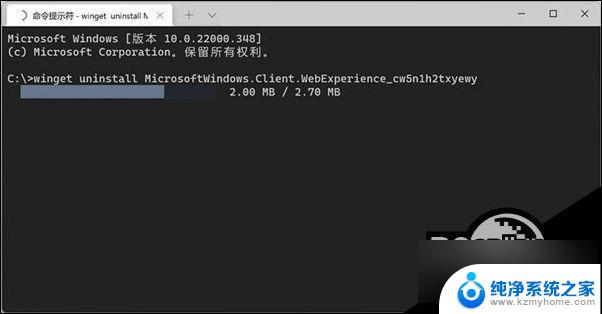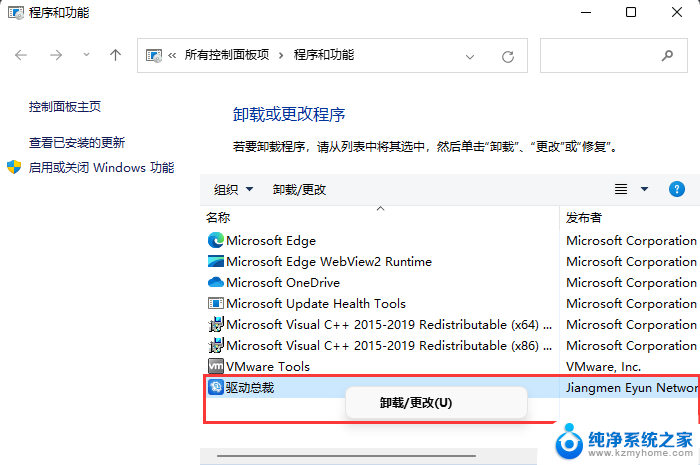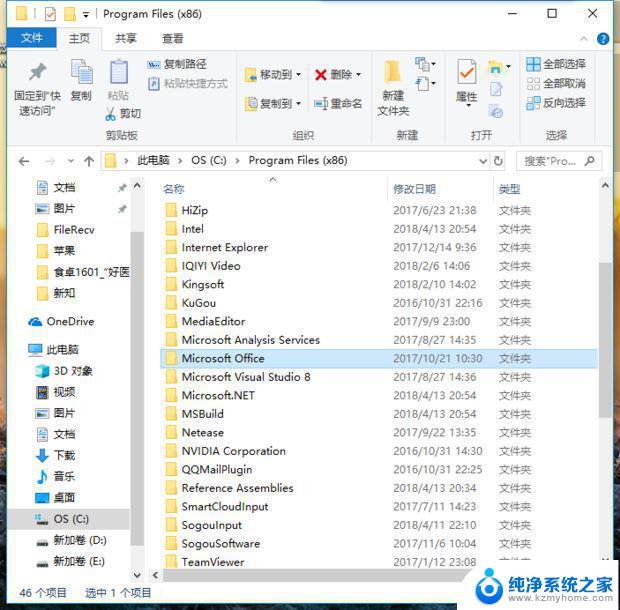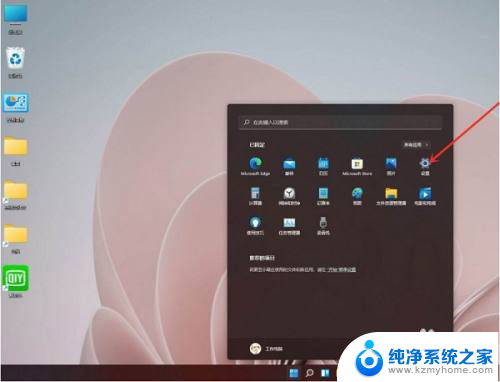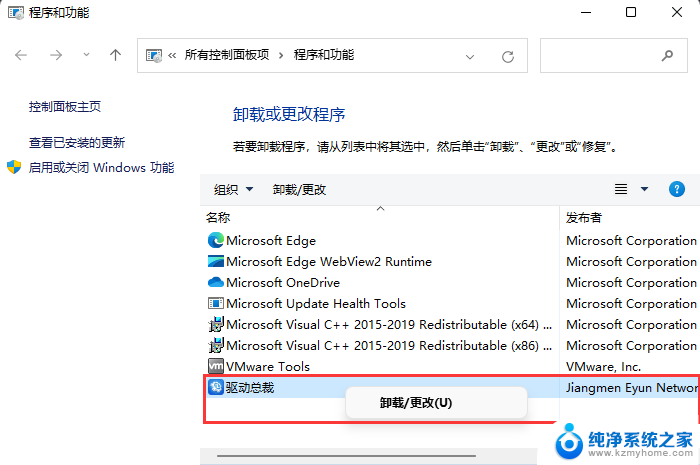translucenttb怎么卸载win11 TranslucentTB在Win11上的卸载方法
更新时间:2024-11-15 15:43:14作者:yang
TranslucentTB是一款在Windows 11上常用的透明任务栏工具,它能够让任务栏变得半透明,让桌面更加美观,但是有时候我们可能需要卸载它,可能是因为想要尝试其他类似工具或者只是想简化系统。要如何在Windows 11上卸载TranslucentTB呢?接下来我们就来详细介绍一下卸载TranslucentTB的方法。
win11卸载TranslucentTB方法1、首先按下键盘“Win+i”打开设置面板,然后在其中选择“应用”。
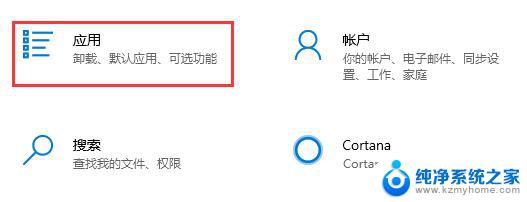
2、进入后在左边栏中进入“应用和功能”。
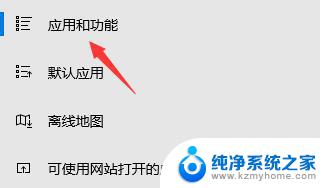
3、如果找不到这款软件,可以直接在应用和功能下方搜索“translucenttb”。
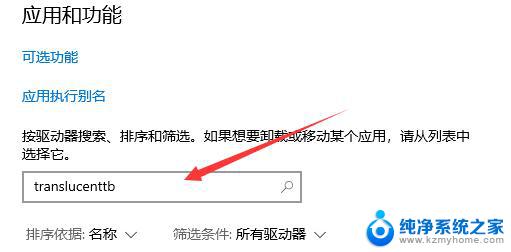
4、搜索到我们的软件后,选中它,然后点击右下角“卸载”。
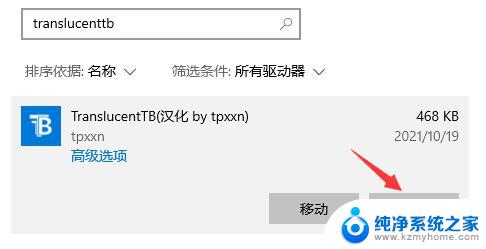
5、接着会弹出应用卸载提示框,再点击“卸载”就可以将translucenttb卸载了。
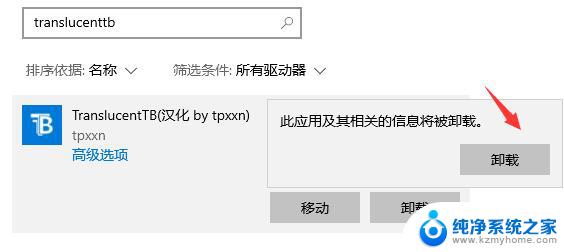
以上就是translucenttb怎么卸载win11的全部内容,有需要的用户就可以根据小编的步骤进行操作了,希望能够对大家有所帮助。